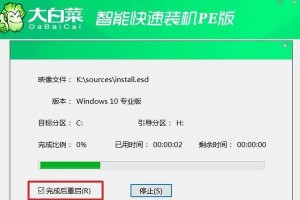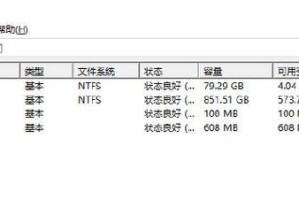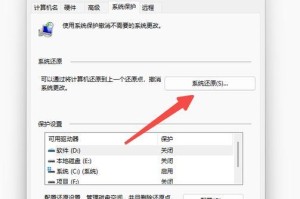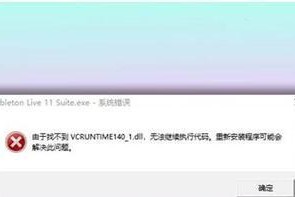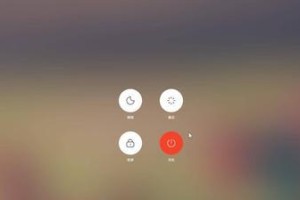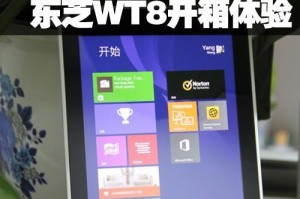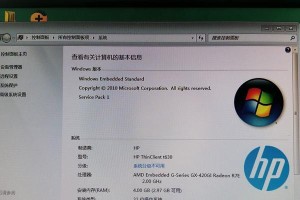在日常使用电脑的过程中,我们有时会遇到一些未知错误,导致电脑无法正常运行。这些错误可能是由于软件冲突、系统问题或硬件故障引起的。为了解决这些问题,本文将提供一些有效的方法和技巧,帮助您修复电脑出现的未知错误,恢复正常运行。
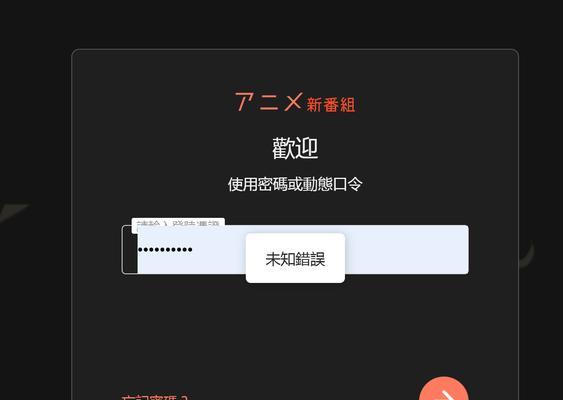
检查并更新驱动程序
在电脑出现未知错误时,首先需要检查并更新驱动程序。驱动程序是连接硬件设备和操作系统之间的桥梁,如果驱动程序过期或损坏,就会导致电脑出现各种错误。打开设备管理器,逐个检查每个设备的驱动程序是否需要更新,如果需要更新则下载最新版本进行安装。
运行系统文件检查工具
Windows系统提供了一个内置的系统文件检查工具,可以扫描并修复损坏的系统文件。打开命令提示符,并以管理员身份运行sfc/scannow命令来启动系统文件检查工具。该工具将自动扫描系统文件并修复任何发现的错误。
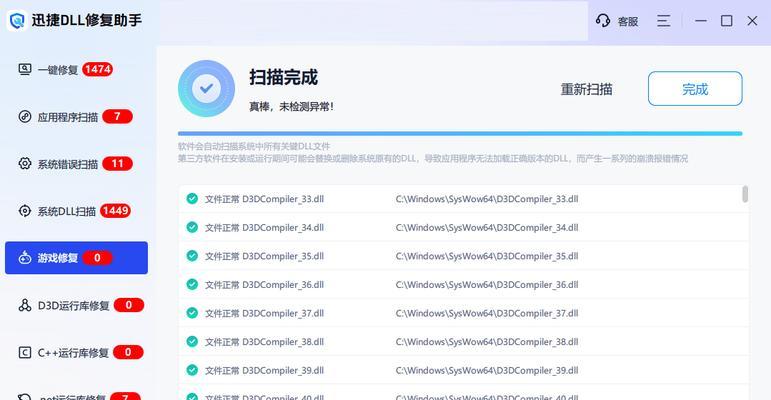
清除临时文件和回收站
临时文件和回收站中的文件可能会占据大量磁盘空间,导致电脑运行缓慢并出现错误。打开“我的电脑”或“此电脑”,右键单击系统驱动器(通常是C盘),选择“属性”,然后点击“磁盘清理”按钮。选择要清理的文件类型,并点击“确定”按钮进行清理。
运行杀毒软件进行全盘扫描
电脑出现未知错误可能是由病毒或恶意软件感染引起的。运行一个可靠的杀毒软件,并进行全盘扫描以查杀潜在的威胁。确保杀毒软件是最新版本,并且已更新病毒库。
重启电脑并进行安全模式启动
有时,电脑出现未知错误可能是由于某个程序或驱动引起的。尝试重启电脑,并在启动时按下F8键进入安全模式。在安全模式下,只会加载基本的系统和服务,排除干扰因素,可以更容易地识别和解决问题。
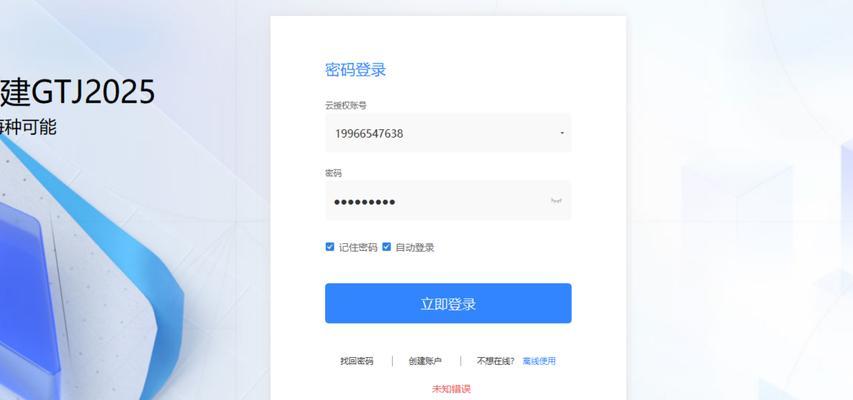
修复或重装操作系统
如果以上方法都无效,可以考虑修复或重装操作系统。使用操作系统的安装盘或恢复分区,选择修复选项进行操作系统的修复。如果问题无法解决,那么只能进行操作系统的重装。请务必备份重要文件和数据。
升级硬件驱动和固件
某些未知错误可能是由于硬件驱动或固件过期引起的。访问电脑制造商的官方网站,查找最新的硬件驱动和固件版本。下载并安装更新的驱动程序和固件,以确保与最新硬件兼容。
排除硬件故障
电脑出现未知错误有时可能是由于硬件故障引起的。检查电脑内部和外部的所有连接,确保它们牢固且没有损坏。如果有可行的,尝试更换或升级故障硬件,并观察错误是否消失。
恢复系统到之前的还原点
Windows系统提供了一个还原点功能,可以将系统恢复到之前的某个时间点。打开“控制面板”,选择“系统和安全”,然后点击“恢复”选项。选择“打开系统还原”,按照向导恢复系统到选择的还原点。
清理注册表错误
注册表是一个重要的系统数据库,其中包含了大量的配置信息。清理注册表中的错误项可以帮助修复一些未知错误。使用可靠的注册表清理工具,如CCleaner,进行扫描并修复注册表错误。
禁用不必要的启动项和服务
电脑启动时自动加载的程序和服务可能会导致冲突和错误。打开任务管理器,切换到“启动”选项卡,禁用不必要的启动项。同样地,可以打开“服务”选项卡,禁用不必要的服务。重启电脑并观察是否出现错误。
更新操作系统和软件
保持操作系统和常用软件的最新版本可以修复已知的错误和漏洞。打开Windows更新或相关软件的更新选项,下载并安装可用的更新。在保持安全的前提下,及时更新软件可以减少电脑出现未知错误的可能性。
检查硬件温度和风扇运转
过高的硬件温度可能会导致电脑出现错误和崩溃。使用硬件监控工具来检查CPU、显卡和硬盘的温度,并确保风扇正常运转。如果温度过高,可以清理内部灰尘,更换散热器或添加更多的风扇以降低温度。
恢复到出厂设置
如果以上方法都无法解决问题,可以考虑将电脑恢复到出厂设置。备份重要文件和数据后,使用恢复分区或操作系统安装盘进行恢复。请注意,这将清除电脑上的所有数据,请谨慎操作。
寻求专业帮助
如果您尝试了以上的所有方法仍然无法解决电脑出现的未知错误,建议寻求专业的技术支持或咨询。专业的技术人员可能能够提供更深入的故障排除和修复方法。
当电脑出现未知错误时,我们可以采取一系列措施来进行修复。从更新驱动程序到恢复系统,从清理临时文件到排除硬件故障,每个步骤都有可能解决问题。如果问题仍然存在,不妨寻求专业帮助。通过以上方法,我们可以有效地解决电脑出现的未知错误,并恢复其正常运行。